Mostrando postagens com marcador Scanner. Mostrar todas as postagens
O Online OCR é um excelente serviço para quem precisa converter arquivos digitalizados em PDF ou em imagem (JPG, JPEG, BMP, TIFF, GIF).
O melhor de tudo, OnlineOCR.net é um serviço gratuito e não é preciso criar nenhum registro para utilizar o serviço. Nesse modo é permite converter 15 imagens por hora.
Se você tiver um documento digitalizado e que evitar redigitação seu documento, o serviço gratuito on-line OCR é a maneira mais rápida de fazê-lo. OnlineOCR.net é um software livre baseado na web Optical Character Recognition (OCR), que permite converter documentos PDF digitalizados (incluindo arquivos de várias páginas), faxes, fotografias ou imagens capturadas de câmeras digitais em documentos eletrônicos editáveis e pesquisáveis, incluindo Adobe PDF, Microsoft Word, Microsoft Excel, RTF, HTML e TXT. documentos convertidos exatamente como o original - tabelas, colunas, balas e gráficos.
Os usuários OnlineOCR.net pode processar documentos em 32 idiomas, incluindo Inglês, Dinamarquês, Holandês, Francês, Alemão, Grego, Italiano, Português, russo, espanhol e outros.
Free Online OCR é um serviço gratuito em "Modo Visitante" ( sem registro), que lhe permite converter 15 imagens por hora. Se o usuário criar o registro, terá acesso a ferramentas adicionais não disponíveis aos usuários free: Reconhecer grandes imagens, arquivos ZIP e multipage PDF, escolha os idiomas de reconhecimento, converter em formatos editáveis e outras configurações OnlineOCR . rede também permite e apóia:
Formatos de entrada suportados
Serviço pode lidar com os seguintes formatos de imagem:
Modo de usar:
O procedimento para converte um determinado arquivo e bem simples. Vide o passo a passo:
1. Vá para o site Online OCR
2. Carregue o arquivo que será convertido, clicar em "Escolher arquivo"
3. Clicar em "Upload"
4. Escolha a linguagem
5. Escolha o formato de saída (PDF, MS Word...)
6. Clicar em "Recognize"
7. Pronto, seu arquivo foi convertido com sucesso.
By Ricardo Oliveira às agosto 05, 2013 Nenhum comentário: Enviar por e-mailPostar no blog!Compartilhar no XCompartilhar no FacebookCompartilhar com o Pinterest
Marcadores:
Boa Dica,
Scanner
Enviar por e-mailPostar no blog!Compartilhar no XCompartilhar no FacebookCompartilhar com o Pinterest
Marcadores:
Boa Dica,
Scanner
The problem with the Scanner Fujitsu FI-6230
The CD with the driver who was with the user and the network driver were not compatible with Windows 7 64 bit.
The problem was solved by Fujitsu site and downloading a new driver of the Scanner; then install on the user's machine in accordance with the procedure in Fujitsu's own site.
Solution -Drive Scanner Fujitsu FI-6230
1. Download the drive for Windows 7 64 bit in the link http://www.fujitsu.com/global/support/computing/peripheral/scanners/drivers/index.html
direct link: http://www.fujitsu.com/downloads/IMAGE/driver/Ft9lxeX3.exe
2. follow the installation procedure in the link mentioned just above
direct link: http://www.fujitsu.com/global/support/computing/peripheral/scanners/drivers/install9xx.html
3. Test with the user, and then click ok. By Ricardo Oliveira às março 28, 2013 Nenhum comentário: Enviar por e-mailPostar no blog!Compartilhar no XCompartilhar no FacebookCompartilhar com o Pinterest
Marcadores:
Driver,
Scanner,
Solutions,
Windows 7
Enviar por e-mailPostar no blog!Compartilhar no XCompartilhar no FacebookCompartilhar com o Pinterest
Marcadores:
Driver,
Scanner,
Solutions,
Windows 7

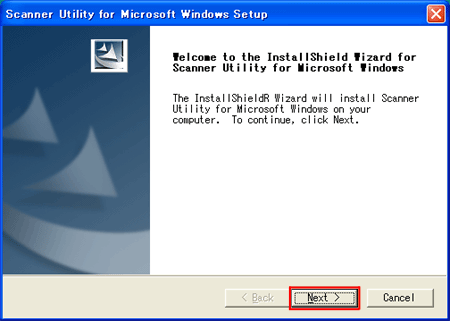
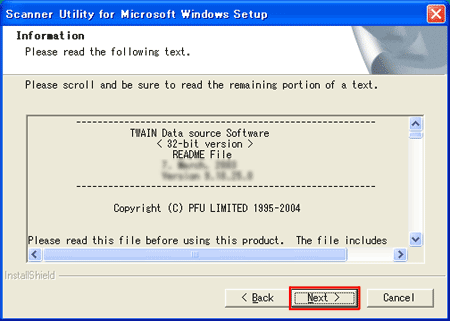
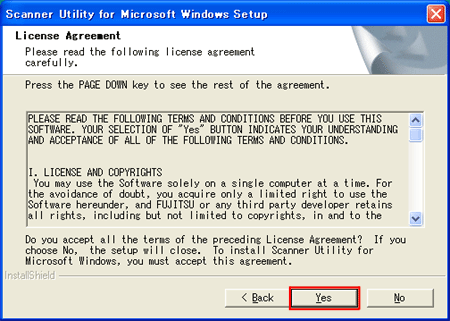
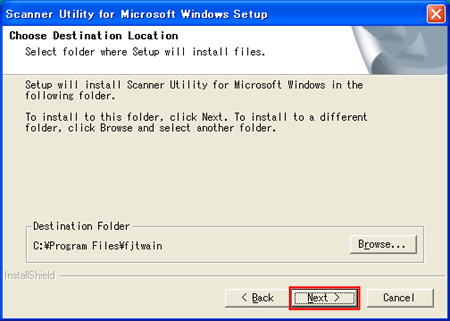
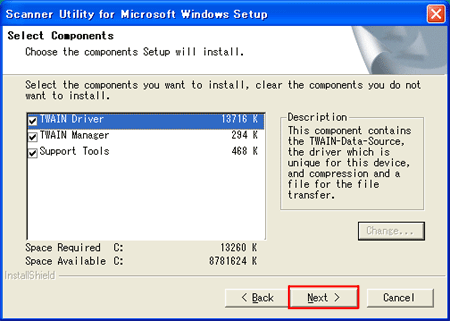
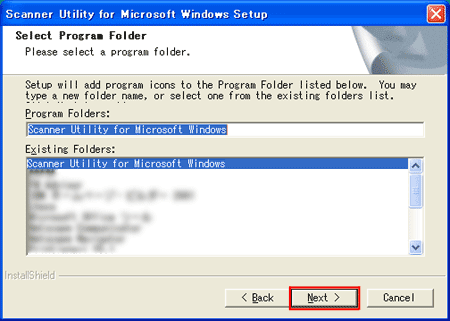
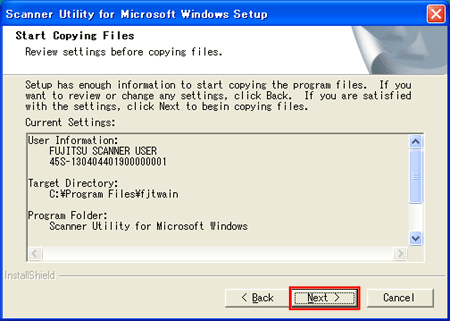
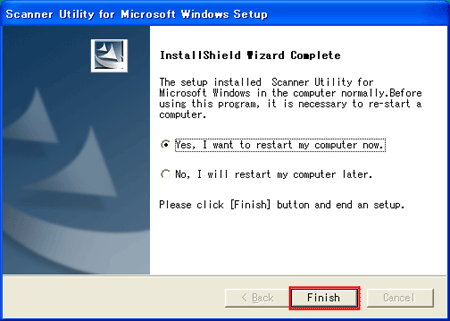
By
Ricardo Oliveira
às
novembro 22, 2012
Nenhum comentário:
 Enviar por e-mailPostar no blog!Compartilhar no XCompartilhar no FacebookCompartilhar com o Pinterest
Marcadores:
Driver,
Scanner,
Soluções,
Windows 7
Enviar por e-mailPostar no blog!Compartilhar no XCompartilhar no FacebookCompartilhar com o Pinterest
Marcadores:
Driver,
Scanner,
Soluções,
Windows 7
By
Ricardo Oliveira
às
junho 14, 2012
Nenhum comentário:
 Enviar por e-mailPostar no blog!Compartilhar no XCompartilhar no FacebookCompartilhar com o Pinterest
Marcadores:
Internet Explorer,
Scanner
Enviar por e-mailPostar no blog!Compartilhar no XCompartilhar no FacebookCompartilhar com o Pinterest
Marcadores:
Internet Explorer,
Scanner
segunda-feira, 5 de agosto de 2013
Serviço OCR On-line - Gratuito
Serviço OCR on-line - GratuitoO Online OCR é um excelente serviço para quem precisa converter arquivos digitalizados em PDF ou em imagem (JPG, JPEG, BMP, TIFF, GIF).
O melhor de tudo, OnlineOCR.net é um serviço gratuito e não é preciso criar nenhum registro para utilizar o serviço. Nesse modo é permite converter 15 imagens por hora.
Se você tiver um documento digitalizado e que evitar redigitação seu documento, o serviço gratuito on-line OCR é a maneira mais rápida de fazê-lo. OnlineOCR.net é um software livre baseado na web Optical Character Recognition (OCR), que permite converter documentos PDF digitalizados (incluindo arquivos de várias páginas), faxes, fotografias ou imagens capturadas de câmeras digitais em documentos eletrônicos editáveis e pesquisáveis, incluindo Adobe PDF, Microsoft Word, Microsoft Excel, RTF, HTML e TXT. documentos convertidos exatamente como o original - tabelas, colunas, balas e gráficos.
Os usuários OnlineOCR.net pode processar documentos em 32 idiomas, incluindo Inglês, Dinamarquês, Holandês, Francês, Alemão, Grego, Italiano, Português, russo, espanhol e outros.
Free Online OCR é um serviço gratuito em "Modo Visitante" ( sem registro), que lhe permite converter 15 imagens por hora. Se o usuário criar o registro, terá acesso a ferramentas adicionais não disponíveis aos usuários free: Reconhecer grandes imagens, arquivos ZIP e multipage PDF, escolha os idiomas de reconhecimento, converter em formatos editáveis e outras configurações OnlineOCR . rede também permite e apóia:
Formatos de entrada suportados
Serviço pode lidar com os seguintes formatos de imagem:
- PDF (Todos os tipos de arquivos PDF, incluindo PDFs de várias páginas)
- TIF / TIFF ( TIFF de múltiplas suportado )
- JPEG / JPG
- BMP
- PCX
- PNG
- GIF
- Arquivos ZIP contendo os tipos acima de arquivos também podem ser carregados.
A qualidade da imagem é um dos fatores mais importantes que melhoram a qualidade de reconhecimento. A resolução de 200-400 dpi para imagens de entrada é o melhor para o reconhecimento.
Tamanho máximo do arquivo: 100 MB
Formatos de saída suportados:
- Serviço dá-lhe a possibilidade de converter o texto reconhecido em seis formatos de saída:
- Adobe PDF
- MS Word 2003/XP
- MS Excel 2003/XP
- Html 4.0
- RTF
- Texto simples
Modo de usar:
O procedimento para converte um determinado arquivo e bem simples. Vide o passo a passo:
1. Vá para o site Online OCR
2. Carregue o arquivo que será convertido, clicar em "Escolher arquivo"
3. Clicar em "Upload"
4. Escolha a linguagem
5. Escolha o formato de saída (PDF, MS Word...)
6. Clicar em "Recognize"
7. Pronto, seu arquivo foi convertido com sucesso.
Fonte: http://www.onlineocr.net/
By Ricardo Oliveira às agosto 05, 2013 Nenhum comentário:
quinta-feira, 28 de março de 2013
Fujitsu FI-6230 Scanner in Windows 7 64 bit
The problem with the Scanner Fujitsu FI-6230
The CD with the driver who was with the user and the network driver were not compatible with Windows 7 64 bit.
The problem was solved by Fujitsu site and downloading a new driver of the Scanner; then install on the user's machine in accordance with the procedure in Fujitsu's own site.
Solution -Drive Scanner Fujitsu FI-6230
1. Download the drive for Windows 7 64 bit in the link http://www.fujitsu.com/global/support/computing/peripheral/scanners/drivers/index.html
direct link: http://www.fujitsu.com/downloads/IMAGE/driver/Ft9lxeX3.exe
2. follow the installation procedure in the link mentioned just above
direct link: http://www.fujitsu.com/global/support/computing/peripheral/scanners/drivers/install9xx.html
3. Test with the user, and then click ok. By Ricardo Oliveira às março 28, 2013 Nenhum comentário:
quinta-feira, 22 de novembro de 2012
Scanner Fujitsu FI-6230 no Windows 7 64Bits
Problema resolvido: Scanner Fujitsu FI-6230
Se você está enfrentando problemas com o seu Scanner Fujitsu
FI-6230 no Windows 7 64Bits, temos a solução para você! O dilema era que o CD
contendo os drivers e o driver de rede fornecidos não eram compatíveis com o
sistema operacional.
Solução
Aqui está o passo a passo para resolver esse problema:
Aqui está o passo a passo para resolver esse problema:
- Acesse o site da Fujitsu, onde você poderá encontrar o driver adequado para o Windows 7 64Bits. Basta visitar o link http://www.fujitsu.com/global/support/computing/peripheral/scanners/drivers/index.html. Caso prefira um link direto para o download, clique aqui: http://www.fujitsu.com/downloads/IMAGE/driver/Ft9lxeX3.exe.
- Siga as instruções de instalação fornecidas no link http://www.fujitsu.com/global/support/computing/peripheral/scanners/drivers/install9xx.html. Esse guia detalhado, disponibilizado diretamente no site da Fujitsu, ajudará você a instalar corretamente o novo driver.
- Finalmente, teste o Scanner com o usuário e verifique se tudo está funcionando corretamente. Se o Scanner estiver operando sem problemas, parabéns! Você resolveu o problema de incompatibilidade de drivers.
Se tiver problemas para abrir o link na passo 2, segue abaixo o passo a passo que foi adaptado do link original:
Instalação do FUJITSU TWAIN32 Versão 9.XX
Como instalar o driver do scanner
1. Selecione o idioma que você usa em [Escolher idioma de configuração] e clique no botão [Avançar].

2. Clique no botão [Next >].
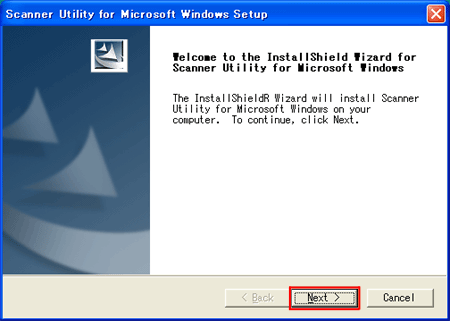
3. Leia as informações do arquivo LEIA-ME e, em seguida, clique em [Next >] botão.
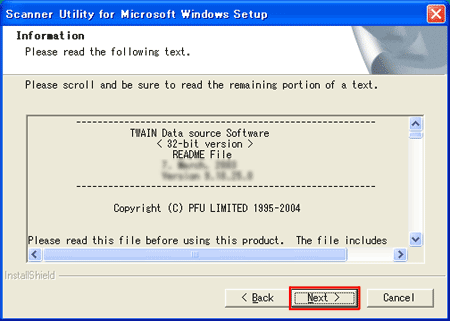
4. Leia atentamente o Contrato de Licença e clique no botão [Sim] se concordar.
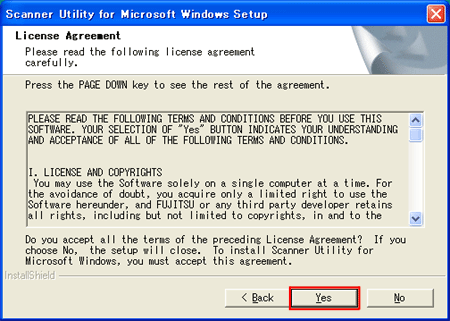
 Se você clicar no botão [Não], a instalação será interrompida.
Se você clicar no botão [Não], a instalação será interrompida.
5. Confirm Destination Folder, and then click [Next >] button.
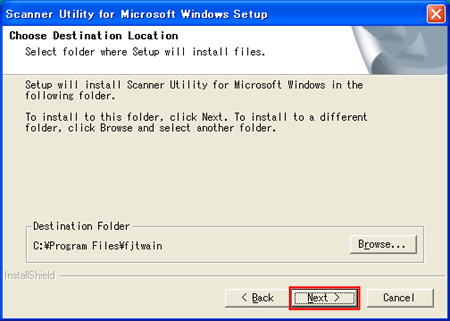
 Usually, it is not necessary to change Destination Folder.
Usually, it is not necessary to change Destination Folder.
6. Confirm Components you install, and then click [Next >] button.
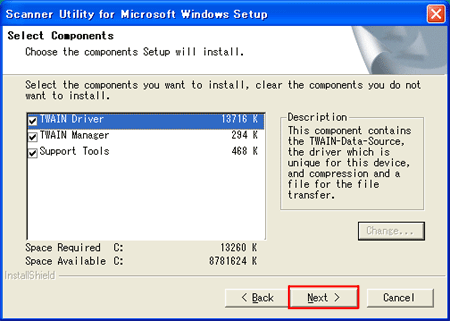
 Usually, it is not necessary to change the selection of Components.
Usually, it is not necessary to change the selection of Components.
7. Confirm Program Folder, and then click [Next >] button.
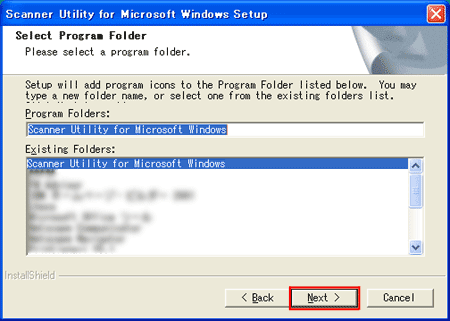
 Usually, it is not necessary to change the Program Folder's name.
Usually, it is not necessary to change the Program Folder's name.
8. Click [Next >] button, and copying files is started.
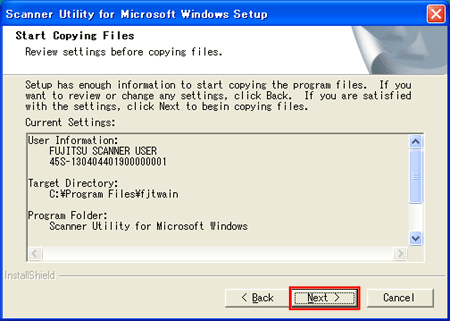
9. Select "Yes, I want to restart my computer now", and then click [Finish] button.
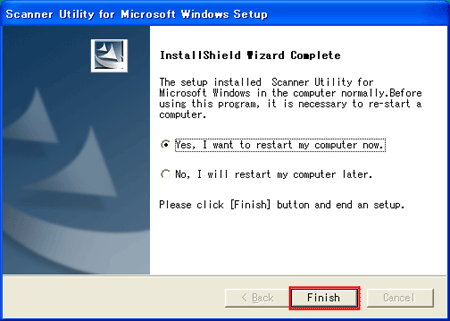
10. Após a reinicialização, o scanner é detectado.
 Dependendo do sistema operacional, as seguintes operações podem ser necessárias.
Dependendo do sistema operacional, as seguintes operações podem ser necessárias.
No caso do Windows® 98
- Há uma solicitação para inserir um disco. Quando isso acontece, insira o CD-ROM do Windows® 98 na unidade de CD-ROM.
No caso do Windows® 2000
- [Assinatura digital não encontrada] é exibida, clique no botão [Sim].
No caso do Windows XP, Windows Server® 2003/2008, Windows Vista®, Windows®® 7
- [Assistente de Novo Hardware Encontrado] é exibido, clique no botão [Avançar >].
- [Instalação de hardware] é exibido, clique no botão [Continuar mesmo assim].
- Clique no botão [Concluir] quando a instalação estiver concluída.
quinta-feira, 14 de junho de 2012
Incompatibilidade HP - SCANJET 5590 e a 3500C com o Internet Explorer 8.
Detectamos uma incompatibilidade do Software da Scanner HP - SCANJET 5590 e a 3500C com o Internet Explorer 8.
O problema da incompatibilidade impede de abrir o software que realiza as configurações dos botões da scanner.
Vide imagem abaixo.
Vide imagem abaixo.
Veja como resolver esse problema:
Para a HP Scanjet 3500c
Resolva instalado uma atualização disponível no site da HP:
http://h20000.www2.hp.com/bizsupport/TechSupport/SoftwareIndex.jsp?lang=pt&cc=br&prodNameId=73489&prodTypeId=15179&prodSeriesId=73487&swLang=32&taskId=135&swEnvOID=228
Nome da Atualização: Atualização crítica para solucionar um problema do Diretivo HP após instalar uma nova revisão do Internet Explorer
http://h20000.www2.hp.com/bizsupport/TechSupport/SoftwareIndex.jsp?lang=pt&cc=br&prodNameId=73489&prodTypeId=15179&prodSeriesId=73487&swLang=32&taskId=135&swEnvOID=228
Nome da Atualização: Atualização crítica para solucionar um problema do Diretivo HP após instalar uma nova revisão do Internet Explorer
Para a HP Scanjet 5590
Resoval instalado a atualização:
http://h20000.www2.hp.com/bizsupport/TechSupport/SoftwareDescription.jsp?lang=pt&cc=br&prodTypeId=15179&prodSeriesId=377689&prodNameId=377691&swEnvOID=228&swLang=32&mode=2&taskId=135&swItem=oj-46104-1
ATENÇÃO!
O ambiente que apresentou esse problema foi o seguinte:
Windows XP 32Bits SP3 com o Internet Exploer 8
